或許剛開始使用Win8的用戶會一時找不到搜索的入口了,因為原本在“開始菜單”中的搜索鍵也與“開始菜單”一同消失了。現在我們要進行搜索,需要將鼠標滑動到屏幕右下角然後上提,然後在Charm Bar上找到搜索按鍵。
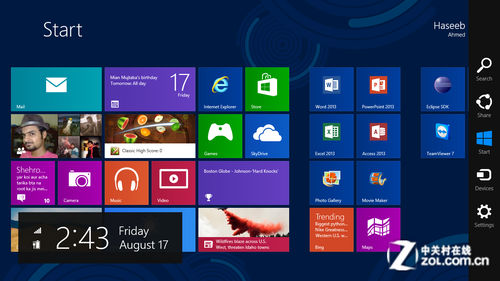
搜索鍵位於Charm Bar中
或者使用“Windows鍵+X”的組合鍵也能找到搜索,在打開的功能菜單上就可以找到。盡管是在桌面狀態下打開,但仍然會跳到Metro狀態下進行搜索操作。
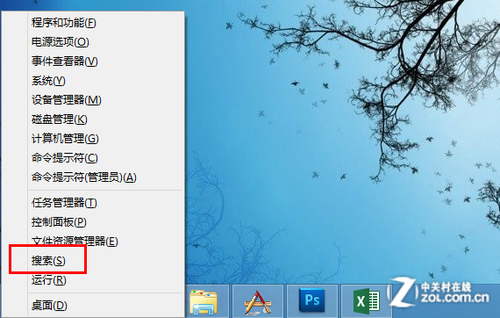
功能菜單中也可以進行搜索
下面我們就來介紹Win8的全局搜索,所謂全局即能夠搜索到所有電腦中的內容,這並不僅僅包含原本的文件和程序,還能夠搜索設置等其他內容。
在搜索框內輸入時我們就會發現,現在輸入後可以切換“應用”、“設置”和“文件”三個標簽,切換到指定的標簽上就能在相應的范圍內進行搜索。
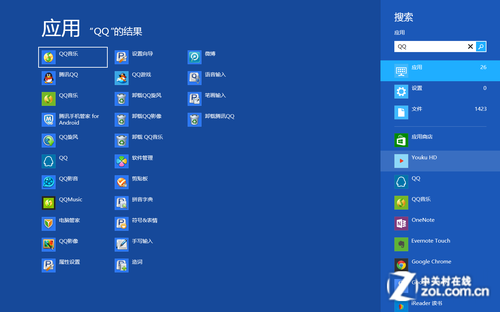
搜索分為文件、設置、應用三項
而全局搜索更重要的地方在於可以在相應的應用中搜索應用內部內容,這麼說會比較模糊,我們來舉個例子。比如我們要搜索“QQ”,在輸入框裡打上“QQ”之後,除了在“應用”、“設置”和“文件”中顯示了文件數量之外,我們還可以點擊下面的應用圖標。點擊“應用商店”就是在應用商店裡搜索關鍵字為QQ的應用,點擊“新聞”就能搜索與QQ有關的新聞。
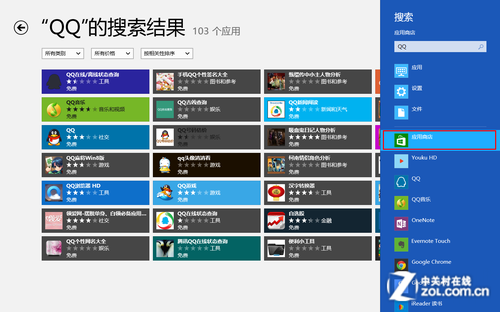
在應用商店中搜索QQ
如果我們並不希望在所有的應用中都可以進行搜索,那麼也可以關掉它。進入“更改電腦設置”之後切換到“搜索”標簽,然後把那些不希望出現在搜索列表裡的應用關閉就可以了。
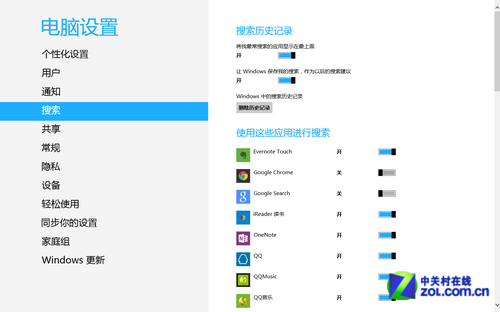
可以關閉搜索的應用列表